Comment "Go-Google" avec votre petite entreprise
Google Google Apps Séries Go Google / / March 17, 2020
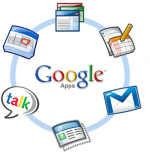 Si vous essayez de gérer une petite ou moyenne entreprise ou un organisme sans but lucratif, la dernière chose dont vous devez vous inquiéter sur les bases de la technologie comme le courrier électronique, le chat, le calendrier, le partage de documents, etc. (ou femme) armée et je veux juste avoir un e-mail personnalisé @domaine. Si seulement il y avait un service simple, GRATUIT, stable et sécurisé qui fonctionne!
Si vous essayez de gérer une petite ou moyenne entreprise ou un organisme sans but lucratif, la dernière chose dont vous devez vous inquiéter sur les bases de la technologie comme le courrier électronique, le chat, le calendrier, le partage de documents, etc. (ou femme) armée et je veux juste avoir un e-mail personnalisé @domaine. Si seulement il y avait un service simple, GRATUIT, stable et sécurisé qui fonctionne!
Oh oui, Google Apps! Google bat le "Allez sur Google"Tambours de guerre depuis 2 ans et après avoir utilisé le service moi-même pendant presque aussi longtemps, je pense qu'il est probablement temps d'écrire quelques groovyPost sur le service expliquant comment cela fonctionne et pourquoi vous, une petite ou moyenne entreprise peut vouloir le vérifier avant d'embaucher cet enfant du collège local pour maintenir votre informatique département.
Comme je l'ai mentionné, si vous voulez "Allez sur Google", Je ne peux pas vraiment tout expliquer dans 1 article donc ce sera ma premier article de la série expliquant:
- Qu'est-ce que Google Apps?
- Pourquoi devrais-je l'utiliser?
- Combien cela me coûtera-t-il?
- Comment puis-je configurer Google Apps et créer un compte pour mon domaine?
Comment migrer votre service de messagerie vers Google Appsest le deuxième article de ma série, donc une fois que vous avez terminé ici, assurez-vous de consulter mon deuxième article. Cela dit, passons directement à Qu'est-ce que Google Apps!
Vous dites Google Apps? Qu'Est-ce que c'est?
Conclusion, Google Apps est la réponse de Google à la suite Microsoft Office + Email + Sharepoint tous hébergés pour gratuit dans le nuage (ou 50 $ par utilisateur et par an pour le service Premier). Il a une interface simple, donc même une petite entreprise de 3 employés peut être opérationnelle avec peu ou pas de support informatique.
Mise à jour: je viens de terminer l'écriture de la partie 2 de cette série - Allez sur Google Partie 2, Provisionnement des e-mails
Ça semble intéressant? Voici la réponse complète…
Google Apps est un hébergé (dans le nuage) plate-forme d'applications fournie par Google (imagine ça) qui fournit les services informatiques de base pour le nom de domaine de votre entreprise (yourbiz.com) gratuitement. Google propose plusieurs versions différentes du produit afin de cibler tous les différents secteurs de affaires, gouvernement, éducation et sans but lucratif. Ils offrent tous à peu près les mêmes services de base: Email, Calendrier, Création et partage de documents, Chat et Gestion centraliséecependant le prix varie de GRATUIT (Édition Éducation et Édition Standard) à 50 $ par utilisateur et par an (Édition gouvernementale et Premier) depuis le gouvernement et les éditions Premier offrent des fonctionnalités supplémentaires plus avancées dont les grandes entreprises ont besoin.
Google Apps Édition Standard, ce que vous obtenez avec la version GRATUITE:
- Maximum 50 utilisateurs
- Courriel de l'entreprise (Marque avec votre nom de domaine)
- Accéder aux e-mails à l'aide du client Web GMAIL type, Outlook via iMAP ou POP
- Calendrier d'entreprise personnel et partagé
- Chat d'entreprise
- Création et partage de documents à l'aide de Google Docs (Version d'Excel de Google, Word + leur version d'un référentiel de documents Microsoft Sharepoint, etc.)
- Google Sites (Version Google de Sharepoint)
- Interface de gestion centralisée
ET… selon plusieurs articles de blog de Google, vous pourrez également utiliser vos comptes Google Apps pour accéder à des dizaines de services Google au-delà de la suite principale de messagerie et de collaboration, comme Picasa Albums Web, Blogger, Reader, la voix de Google etc…
Son groovy? Vous voulez l'essayer? Parfait! Votre lecture du bon article alors! Suivez simplement la procédure étape par étape ci-dessous et je vous guiderai tout au long du premier processus d'inscription et d'enregistrement de votre domaine auprès de Google. Dans les articles suivants des prochains jours, j'expliquerai également comment couper vos serveurs de messagerie, créer des comptes d'utilisateurs et toutes les autres bases, alors assurez-vous de vérifier ces articles de suivi!
Inscription et Go-Google avec Google Apps Édition Standard
Étape 1 - Enregistrez votre domaine avec Google Apps
Aller à: http://google.com/apps et Cliquez surApprendre encore plus sous Google Apps for Business
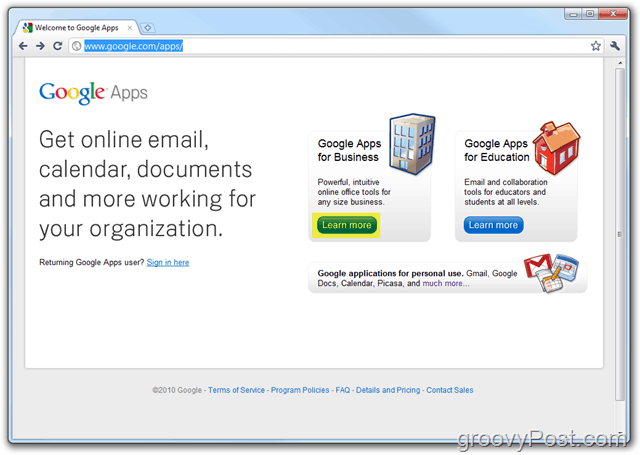
Étape 2
Cliquez sur le Éditions d'application baisse alors Cliquez surla norme
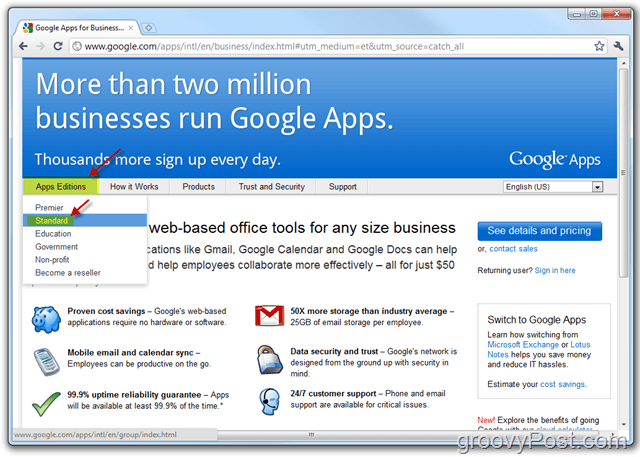
Étape 3
Cliquez surCommencer Bouton
Remarque: Ici, vous pouvez voir certaines des différences entre Google Apps Édition Standard et Édition Premier. Pour commencer, je vous recommande de vous en tenir à Standard car il est 1: GRATUIT et 2: GRATUIT et 3: Facile à mettre à niveau vers Premier Edition plus tard.
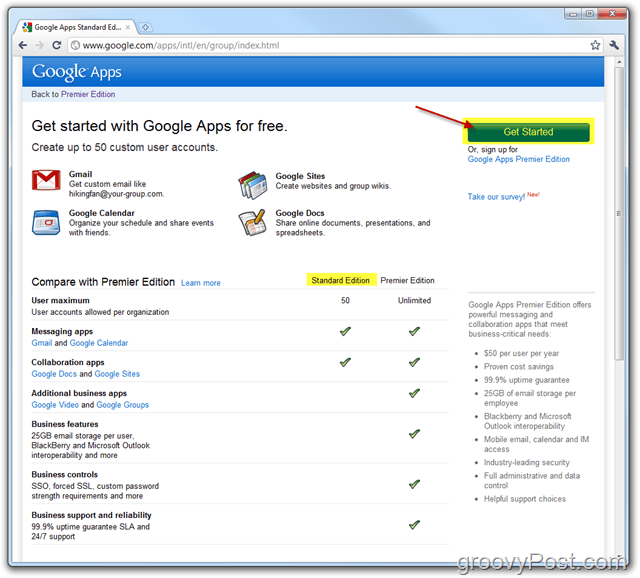
Étape 4
Sélectionner la balle Administrateur: Je possède ou contrôle ce domaine ensuite Entrer dans le Nom de domaine dans la boite. Cliquez surCommencer quand fini.
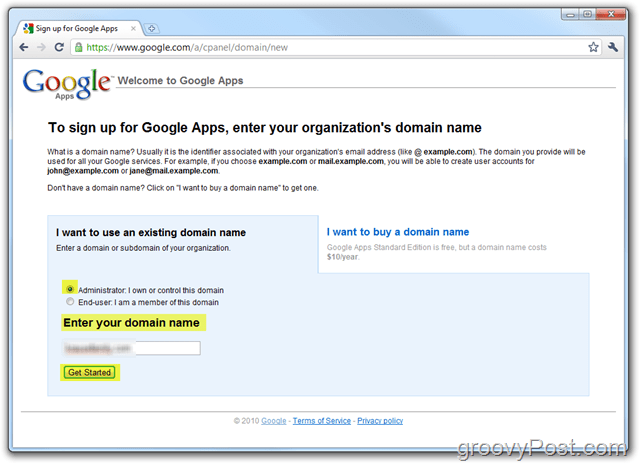
Étape 5
Remplissez tous les obligatoire champs et Cliquez surContinuer lorsque vous avez terminé.
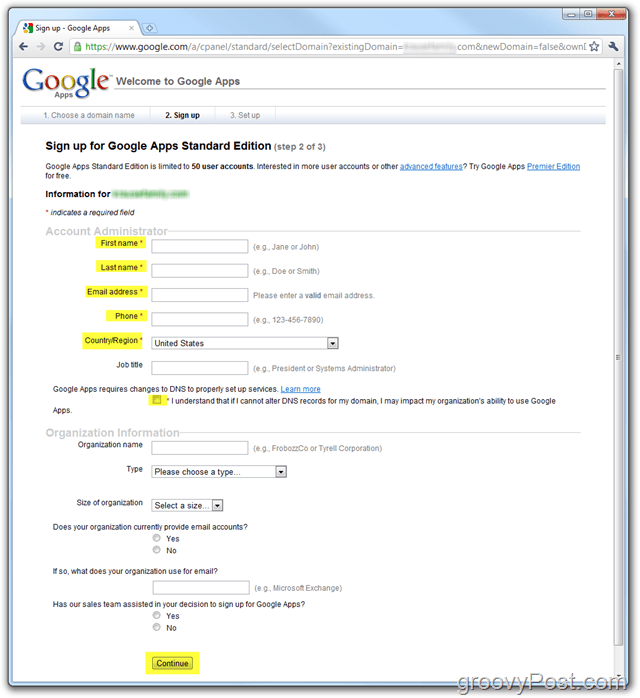
Étape 6
Créez votre compte administrateur qui sera utilisé pour gérer votre compte / domaine Google Apps. Quand fini, Cliquez surJ'accepte. Poursuivre la configuration.
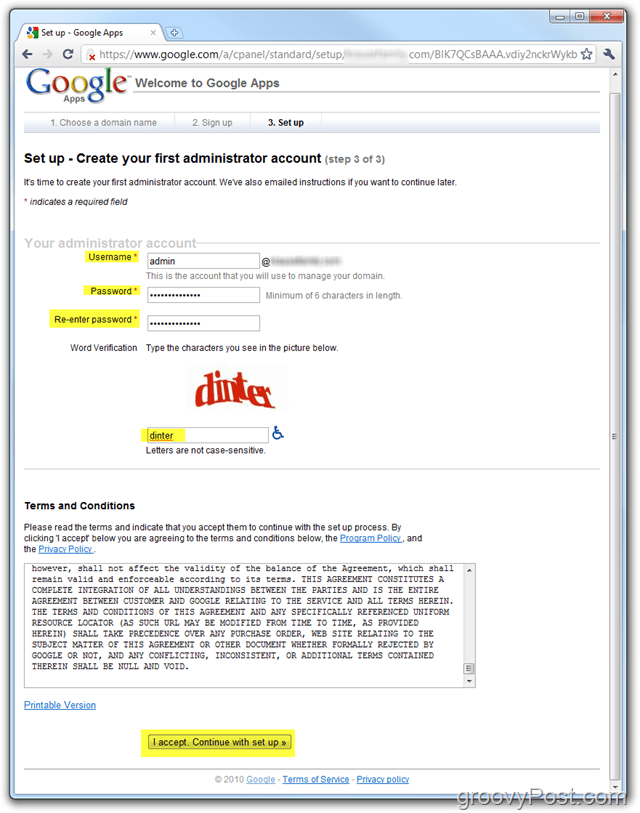
Remarque:
Les termes que vous acceptez sont assez typiques mais je vous recommande de les lire. Si vous êtes une entreprise, je vous recommande de demander à votre avocat de les examiner avec les références Conditions d'utilisation de GMAIL depuis votre Les utilisateurs finaux seront également tenus de respecter ces conditions. Dans mon examen rapide des conditions, c'était le seul paragraphe (5.1) que j'ai dû lire plusieurs fois car je n'ai jamais été un grand fan des conditions d'utilisation de GMAIL:
5.1 Conditions d'utilisation finale. Le client reconnaît que ses utilisateurs finaux seront liés par les conditions relatives à la chaque composante du Service qui peut comprendre mais ne sont pas limités à (i) les conditions d'utilisation de Gmail (qui peuvent être modifiées de temps à autre) disponibles sur http://www.google.com/mail/help/terms_of_use.html ou telle URL que Google peut fournir et (ii) les conditions d'utilisation de Google (qui peuvent être modifiées de temps à autre) disponibles sur http://www.google.com/terms_of_service.html ou telle URL que Google peut fournir; et (iii) des politiques ou directives supplémentaires du programme pour une utilisation acceptable (qui peuvent être modifiées de temps à autre) disponibles sur http://www.google.com/a/help/intl/en/users/terms.html ou telle URL que Google peut fournir. Le Client reconnaît que chaque Utilisateur final du Service accepte les politiques de confidentialité relatives au Service qui peut inclure, sans s'y limiter, la politique de confidentialité de Google Apps (qui peut être modifiée de temps à autre) disponible à http://www.google.com/a/help/intl/en/users/privacy_notice.html ou telle URL que Google peut fournir et la politique de confidentialité de Google (qui peut être modifiée de temps à autre) disponible sur http://www.google.com/privacy.html ou telle URL que Google peut fournir. Dans le cas où le client prend connaissance d'une violation par un utilisateur final des conditions d'utilisation ou de la politique applicables, le client accepte de (i) aviser rapidement Google et (ii) suspendre ou résilier immédiatement ce compte d'utilisateur final, sauf si Google en décide autrement par écrit (y compris par email). À la demande de Google, le client suspend ou résilie sans délai tout compte d'utilisateur final ou accès d'administrateur au Service en réponse à une violation de toute condition d'utilisation ou politique applicable par un Utilisateur final ou administrateur. Google se réserve le droit, à sa discrétion, de suspendre ou de résilier le compte d'utilisateur final de tout utilisateur final.
Une fois que vous avez accepté les conditions, votre compte administrateur aurait dû être créé et vous devriez regarder le Tableau de bord Google Apps (édition standard). Nous devons maintenant confirmer / prouver à Google que nous possédons réellement le nom de domaine.
À ce stade, ce tutoriel va commencer à devenir un peu technique. J'essaierai d'expliquer les choses du mieux que je peux, mais si vous avez besoin d'aide, vous devrez peut-être demander de l'aide à votre FAI ou en tant qu'ami technique OU, publier une demande d'aide dans notre forum de support technique groovy gratuit.
Étape 7 - Configurer le compte Google Apps - Édition Standard
Dans le tableau de bord de bienvenue de Google Apps, cliquez sur Changement
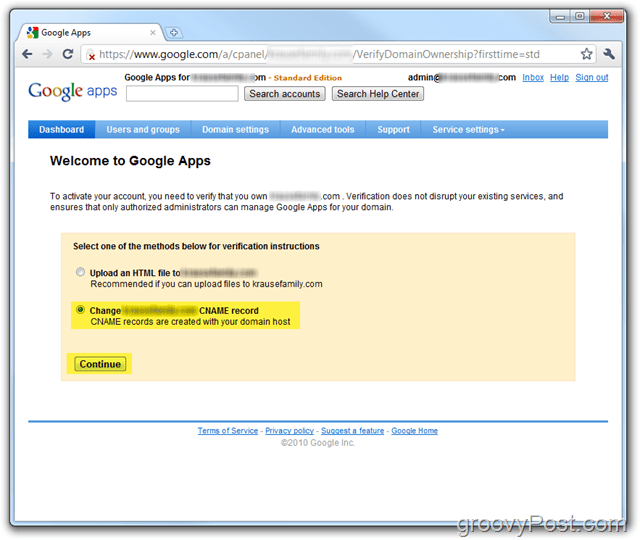
Étape 8
Suivez les étapes décrites dans les étapes 1 à 3 pour confirmerla possession et créer le CNAME pour votre domaine. NE PAS cliquez sur la dernière case jusqu'à ce que vous terminiez les étapes 1 à 3 et vérifiez que le CNAME a été créé correctement à l'étape 4, comme illustré ci-dessous.
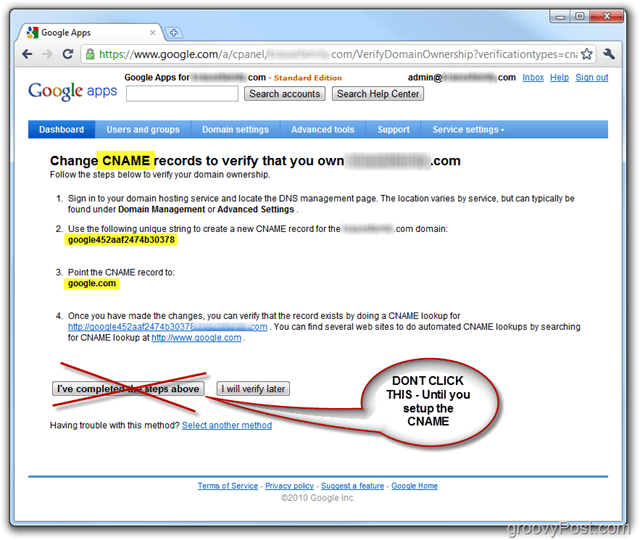
Pour mon guide, je vais vous montrer comment faire cela en utilisant mon fournisseur d'hébergement de domaine Dreamhost mais ces étapes VARIERONT selon votre hébergeur. Si vous avez besoin d'aide, vous pouvez probablement simplement appeler votre fournisseur d'hébergement et il vous aidera tout au long du processus ou déposera une note dans notre aide forum.
Étape 9 - Créer CNAME pour Google Apps pour les domaines hébergés Dreamhost
S'identifier à ton DreamhostCompte et Cliquez surGérer les domaines
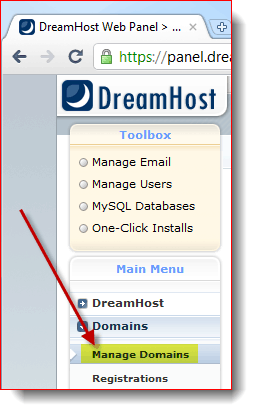
Étape 10
Trouver votre Domaine et cliquez DNS
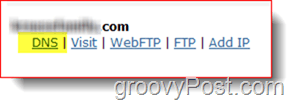
Étape 11
Utilisation des informations de Étape 8 ci-dessus, remplissez le Nom et Valeur des champs. Assurez-vous également de changement le Type à CNAME. Cliquez sur
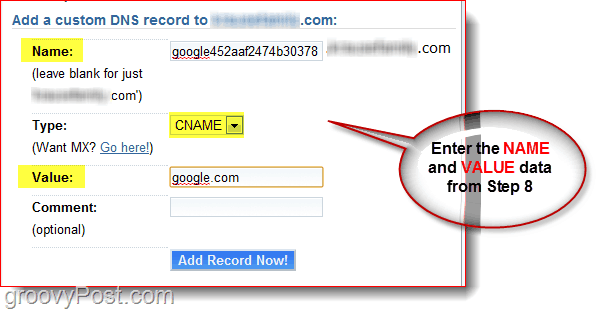
Étape 12
Revenez maintenant à la fenêtre dans laquelle votre tableau de bord Google Apps est ouvert. Comme indiqué dans la capture d'écran ci-dessous, cliquez sur le lien à l'étape 4 pour vérifier que votre CNAME a été correctement configuré. Si tel était le cas, vous devriez être redirigé vers Google.com.
Cliquez surJ'ai terminé les étapes ci-dessus pour continuer à configurer votre compte Google Apps.
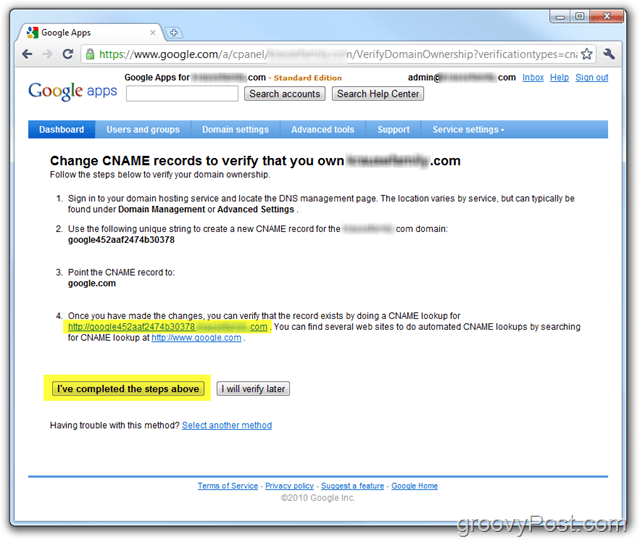
Terminé! À ce stade, votre compte doit être entièrement activé et vous êtes prêt à commencer à activer tous les différents services tels que la messagerie électronique, le calendrier, etc.… ainsi que la création de nouveaux comptes!
Étape 13 - Continuez à configurer le compte Google Apps
Si vous le souhaitez, n'hésitez pas à cliquer Guide de lancement afficher un guide étape par étape pour la gestion et la configuration de Google Apps pour votre domaine. La guilde est bien meilleure qu'elle ne l'était et vous pouvez toujours la trouver à cet endroit: Aide Administrateur Google Apps.
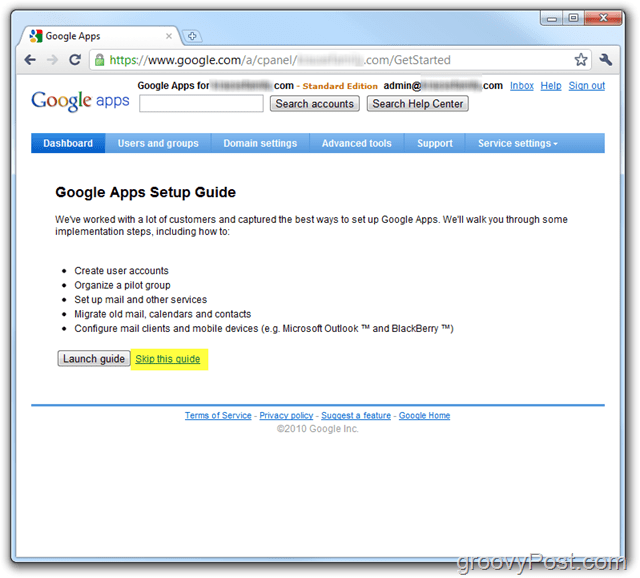
Le guide Google Apps expliquera comment activer les services de messagerie ainsi que comment configurer les utilisateurs d'applications Google, etc.
Cela étant dit, j'ai également écrit sur ce processus dans Partie 2 de mon Série Go-Google– Comment migrer votre système de messagerie vers Google Apps. N'oubliez pas de jeter un œil pendant que je plonge dans cette prochaine phase de «google»!
Des questions? Commentaires? Comme toujours, déposez une note ci-dessous dans les commentaires et rejoignez la discussion!



